Powerpoint онлайн – официальный сервис от Microsoft
Этот сайт разработан компанией Microsoft. Цель запуска работы ресурса – создание универсальной программы для создания и редактирования презентаций в любой точке мира.
Данное онлайн-приложение наиболее точно отображает все функции и возможности классической программы для ПК.
Если у вас на компьютере нет пакета MS Office – PowerPoint Online спасет вас в нужный момент.
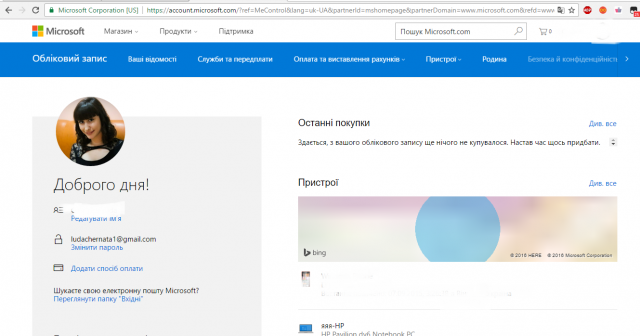
Рис. 1 – вход в аккаунт пользователя «Майкрософт»
Теперь можно зайти на сам сервис. Отображаемые данные автоматически синхронизируются с хранилищем OneDrive, подключенным к учетке Microsoft .
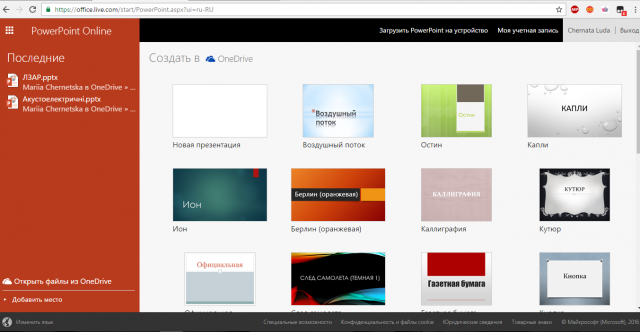
Рис.2 – стартовая страница PowerPoint Online
Для загрузки файла PPT, сначала переместите его в хранилище OneDrive, а затем откройте в онлайн-сервисе.
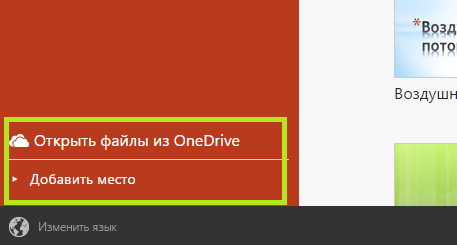
Рис. 3 – выбор файла из облака
Также пользователям доступен режим создания новых файлов. Кликните на панели «Новая презентация» справа в главном окне.
Подождите несколько секунд, пока не будут настроены все необходимые функции редактора.
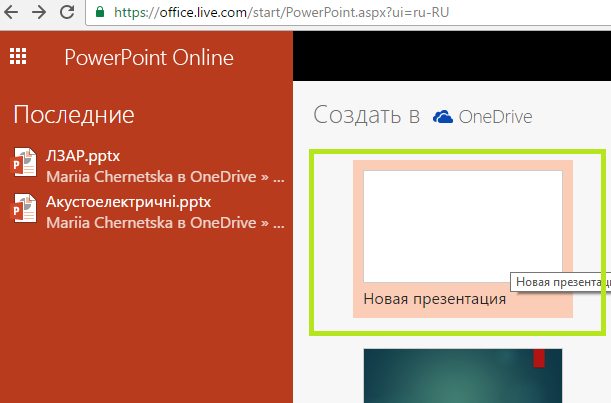
Рис. 4 – иконка для создания новой презентации
Окно онлайн-редактора идентично классическому приложению.
Все вкладки на панели инструментов располагаются там же, где и в приложении. Единственное, в онлайн-версии представлено меньше шаблонов оформления текста и слайдов.
Также нет возможности работать со встроенными объектами Эксель.
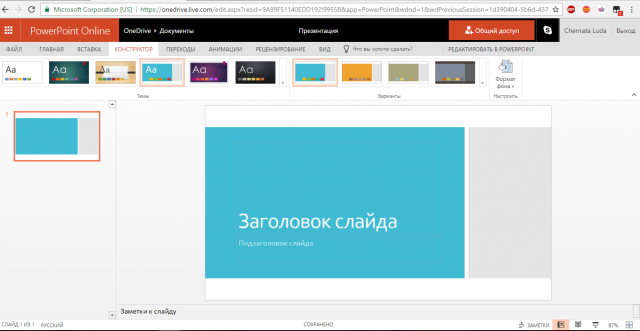
Рис. 5 – создание презентации
Документ автоматически сохраняется в вашем облаке. Таким образом вы сможете работать с ним на любом ПК.
Также можно сделать доступ к презентации общим, чтобы позволить другим пользователям «Майкрософт» редактировать документ (пользователей выбирает владелец документа).
Canva – Создавайте потрясающие презентации. Сайт
Главные особенности Canva:
Во-первых, презентации Canva теперь можно сохранять в формате PPT для PowerPoint. Это позволит тысячам пользователей, сотрудникам компаний, учащимся и преподавателям, которым необходим файл презентации в самом популярном формате, создавать красивые слайды за меньшее время, используя Canva в качестве интерфейса независимо от наличия офисного пакета Microsoft на их компьютере. Функция доступна в бета-версии.
Во-вторых, в презентациях появился режим докладчика, позволяющий выводить слайды презентации в отдельном окне на экран для аудитории, а управление презентацией и комментарии к слайдам – на другой. Можно не беспокоиться о том, какая ОС работают организаторы конференции или деловой встречи.
На практике это означает существенную экономию времени и упрощение работы над презентациями в Canva:
Быстрый доступ к сотням красивых шаблонов слайдов на любые темы.
Доступ ко встроенному каталогу стоковых фотографий, иллюстраций и иконок.
Возможность совместного редактирования презентации с разных компьютеров.
Дополнительные опции сохранения и публикации слайдов: в виде общедоступного мини-сайта, файла PDF и др.Подробнее ознакомится здесь
MS PowerPoint — что это за программа
PowerPoint на данный момент считается одной из самых популярных программ для создания визуального сопровождения к выступлениям. Формат переключения слайдов закрепился в ряде образовательных и профессиональных органов. Однако до сих пор большинство пользователей используют лишь малый процент от всех возможностей программы.
PowerPoint — это программа компании Microsoft, занимающейся производством программного обеспечения для целого ряда компьютерных систем. Сама программа является частью пакета приложений Microsoft Office. Она создана для подготовки презентаций для успешных выступлений (в переводе с английского power point значит «убедительный доклад»).
Данная программа является одной из первых для создания визуального сопровождения к устным выступлениям. Идея о создании подобной программы появилась у студента, а в будущем разработчика Боба Гаскинса в 1984 году.
Осторожно! Если преподаватель обнаружит плагиат в работе, не избежать крупных проблем (вплоть до отчисления). Если нет возможности написать самому, закажите тут
Впервые идея была реализована в 1987 году для Apple Macintosh в черно-белом формате командой, включавшей в себя Боба Гаскинса, Денниса Остинса и Тома Рудкина. В том же году компания Microsoft выкупила PowerPoint для включения программы в собственные устройства.
На данный момент в программе MS PowerPoint возможно создавать презентации для выступлений всех форматов – с графическими иллюстрациями, диаграммами, таблицами, видеоматериалами. Программа работает на операционных системах самого Microsoft, а также MacOS, Android и IOS. В \(2024\) последней версией программы считается обновление 2019 года.
Для создания презентаций требуется программа MS PowerPoint, входящая в пакет программ Microsoft Office, и ноутбук или компьютер, на котором будет создаваться визуальное сопровождение выступления. Найти программу можно с помощью кнопки Пуск, где в Программах необходимо написать или найти по названию PowerPoint.
Программа проста в использовании и подходит для пользователей-любителей. Самым распространенным способом работы с программой является использование только изображения и текста, что включает в себя очень малый объем из всех функций.
Для демонстрации презентаций требуется ноутбук/компьютер и проектор.
Область применения, достоинства и недостатки
Презентации используются для образовательных функций, при защите курсовых и дипломов в вузах, диссертаций, для выступления на форумах, конференциях, мастер-классах, для рабочих собраний. Выступлениям можно добавить интерактивные черты, когда слушающие смогут взаимодействовать с материалом на экране.
Визуальное сопровождение помогает людям лучше усваивать информацию, так как основным органом чувств у человека является его зрение, с помощью которого усваивается вплоть до 97% информации из окружающего мира.
PowerPoint имеет массу достоинств:
простота использования – пользоваться программой могут новички и любители;
упор на визуальность – минимум текста, который возможно разместить на слайде без потери качества изображения, позволяет поместить только самое важное, остальная информация передается в виде фото, видео и таблиц;
большой функционал – для увеличения качества выступления можно добавлять не только фото и видео, но и диаграммы, таблицы, звук, анимированное переключение слайдов;
режимы показа – их можно настроить от простого переключения слайдов до записи видео с таймером на перелистывании страниц;
подсказки – функция показа слайдов обладает дополнительной информацией в виде заметок докладчика, которые видит пользователь и не видят зрители.
Как и любая программа, PowerPoint обладает минусами, которые замечают не только базовые пользователи. Миллиардер Джефф Безос, профессор Эдвард Тафти и многие руководители ведущих компаний сейчас высказываются о безинформативности презентаций, слишком большом упоре на визуальность и навязывании определенного стиля проведения выступлений.
A Quick Guide to Office Online
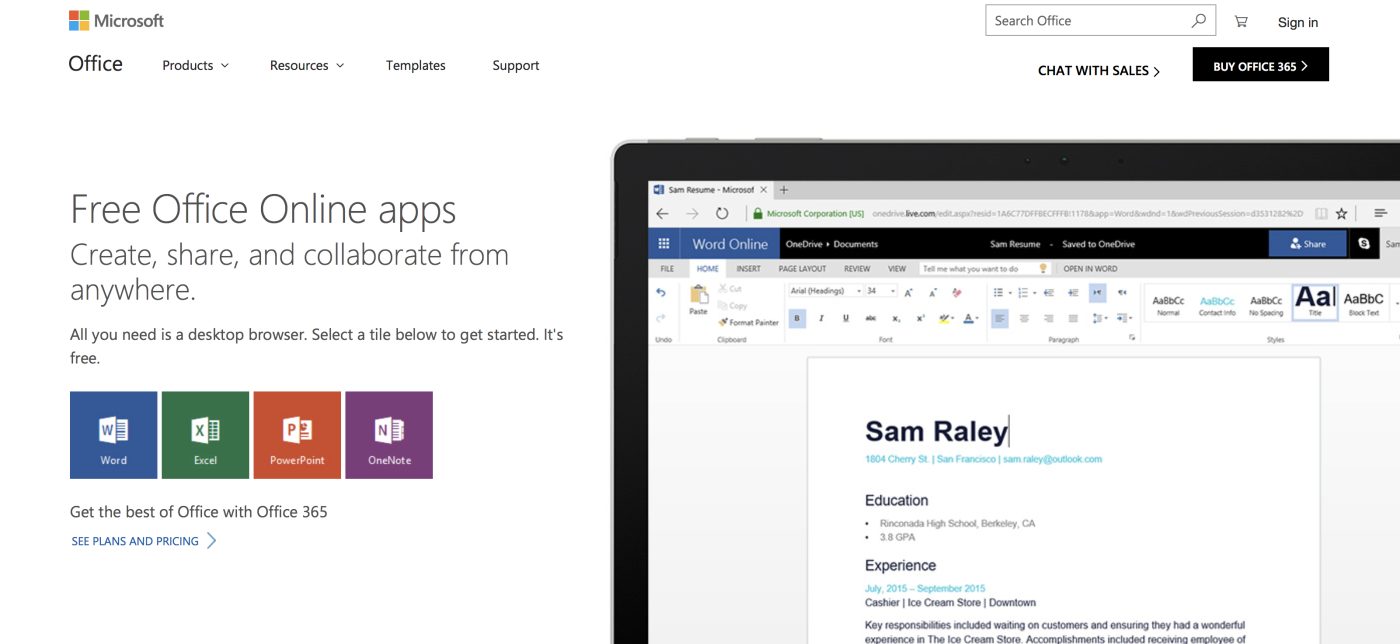
It starts with Office Online. Launched in 2010 as Office Web Apps, Office Online today includes simplified, free versions of Microsoft Office’s most popular apps: Word, Excel, PowerPoint, and OneNote.
If you’ve ever used the iPad or Android tablet versions of Office, Office Online will feel instantly familiar. The basics are the same. Each Office Online app includes an Office-style toolbar with Home, Insert, Design, and other tabs to organize core editing tools. Office Online apps don’t include all of their Windows features. They include instead a focused set of editing tools that, for most documents, spreadsheets, and presentations, are all you need.
Office Online is free for personal use—log into Office.com with a Microsoft account and fill up OneDrive’s free 5GB of storage with all your Office files. A business version is included with Office 365 for business and enterprise accounts as well.
The basics are the same. If you’ve used PowerPoint before, you’ll feel at home in PowerPoint online. Here are the things to keep in mind, the tips to help you work efficiently in your browser, and ways to work around Office Online’s limitations.
For your number crunching needs, check our Excel Online Guide to learn everything you need about Microsoft’s free Excel.
How to Collaborate on PowerPoint Presentations
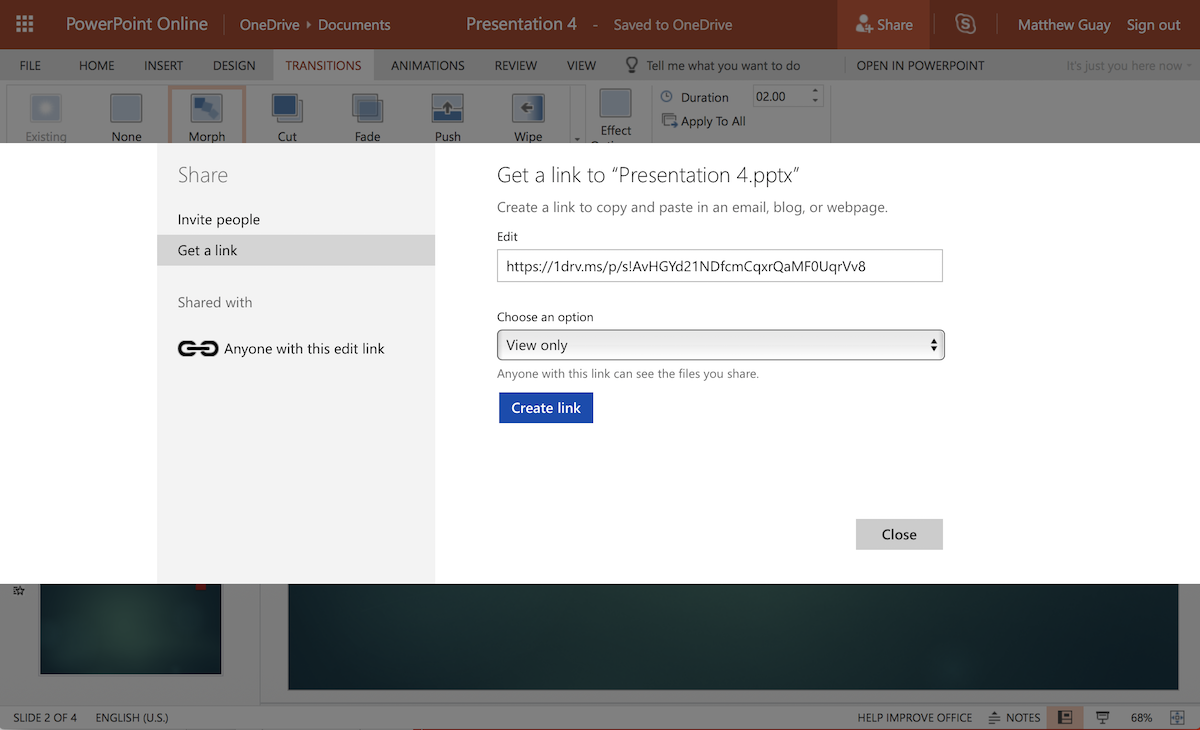 You can share your presentation privately or with anyone online
You can share your presentation privately or with anyone online
Want someone else to proofread your slides, or add their research to a team presentation? That’s easy in PowerPoint Online. From your presentation, click the Share button in the top right toolbar.
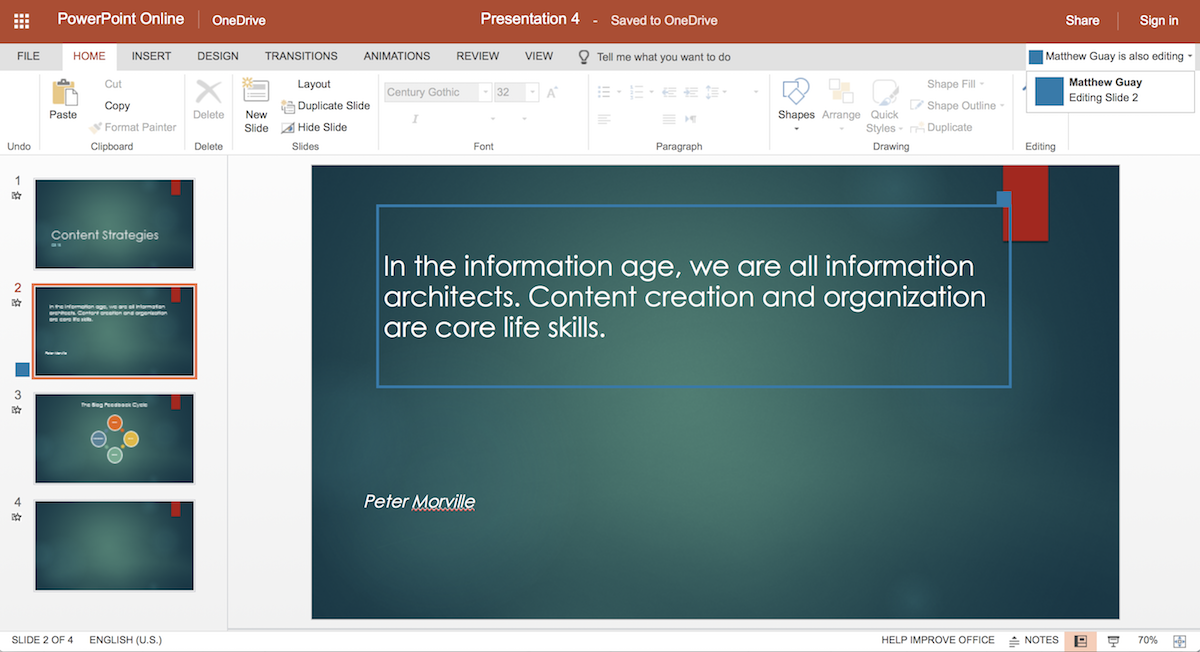 PowerPoint marks the section currently being edited
PowerPoint marks the section currently being edited
Or, you can copy a share link to send to anyone or share publicly online if you’d like. Select the Get a link tab to copy a link to your presentation—again, as a view-only presentation or with permission to edit. Here, if you make an editing link, anyone can tweak the presentation without signing into an account.
PowerPoint Online will show an icon beside the slide your collaborator is currently editing and will mark the section they’re working on in the same color. You can’t see the exact changes they make while they’re editing—changes take a few seconds to sync—so it’s best not to edit the same slide others are editing at the same time.
Want to chat with your collaborators? As long as everyone has a Skype account, you can open a Skype sidebar and talk with them in your PowerPoint presentation.
Как скачать и установить PowerPoint на ваш ПК бесплатно
Настольное приложение PowerPoint доступно только в составе пакета Microsoft 365. Следуя этому руководству, вы получите PowerPoint бесплатно на месяц, а также бесплатные версии Word, Excel, Outlook и других программ.
- Перейдите непосредственно на официальную страницу бесплатной пробной версии Microsoft 365.
- Нажмите кнопку Попробовать бесплатно на 1 месяц.
- Войдите в вашу учетную запись Microsoft. Если у вас нет аккаунта, нажмите ссылку Регистрация для создания бесплатного аккаунта.
-
Согласитесь с условиями и подтвердите, что вы хотите активировать бесплатную пробную версию, а затем нажмите кнопку Далее.
- . Вас не будут взимать плату до окончания месячного пробного периода. Принимаются методы оплаты: кредитная или дебетовая карта, PayPal и мобильный телефон (где доступно).
- Введите свою платежную информацию и нажмите кнопку Сохранить.
- Нажмите кнопку Начать пробный период, заплатить позже.
- Microsoft подтвердит, что ваш способ оплаты действителен. Когда эта быстрая проверка будет завершена, нажмите кнопку Продолжить.
-
Нажмите кнопку Скачать настольные приложения, и вы будете перенаправлены на ваш пользовательский дашборд.
-
Нажмите кнопку Установить Office, чтобы начать процесс загрузки.
-
Выберите предпочитаемый язык интерфейса PowerPoint и какую версию вы хотите установить. Если у вас нет предпочтений, рекомендуется оставить стандартный вариант, чтобы получить последнюю версию.
- Когда окно Проводника откроется, выберите папку назначения и нажмите кнопку Сохранить.
- Когда загрузка завершится, откройте файл, и Microsoft автоматически установит всю коллекцию приложений Microsoft 365 на ваш компьютер.
Возможности PowerPoint для Виндовс 10:
- возможность внедрять и редактировать видео. Сейчас можно с легкостью осуществить добавление эффектов форматирования, исчезновения, разместить закладки, монтаж видео, при этом гарантируется высококачественное оформление мультимедиа;
- осуществление работы с новым и обновленным инструментарием для исправления графики, в том числе и настройка цветов с обеспечением оптимизированного качества всех изображений;
- возможность добавить динамичные объемные эффекты для смены слайдов;
- наличие функции сжатия видео и звука для уменьшения дискового простанства;
- комфортная настройка ленты для наличия под рукой всего нужного функционала для работы. Присутствует возможность создания своих и настройки встроенных вкладок. Утилита обеспечивает возможность полного контроля интерфейса программы;
- широковещающее демонстрирование слайдов в удаленном режиме, даже при отсутствии приложения PowerPoint.
- возможность коллегиальной работы с файлами и презентациями – для синхронизирования действий и эффективной подготовки работы вкупе со своими коллегами.
- при работе в малых компаниях, либо в домашней эксплуатации осуществляется поддержка расширенного функционала совместного редактирования. Для параллельной работы с презентацией вместе с другими пользователями достаточно наличия бесплатного аккаунта Windows Live.
- Microsoft PowerPoint Web App – известное веб-дополнение к приложению для эксплуатации его возможностей через браузер. Этот инструментарий допускает просмотр презентаций, не теряя качества, с возможностью вносить некоторые поправки и демонстрировать слайды. Имеется поддержка привычного интерфейса приложения, разрешен доступ к разным средствам редактирования и форматирования в режиме онлайн из всех точек мира – нужен лишь выход в Интернет.
- PowerPoint для Windows 10 осуществляет поддержку просмотра и редактирования презентаций на телефоне. Отображение слайдов осуществляется на весь экран, при этом сохраняются яркие анимационные и визуальные эффекты.
В качестве исходных данных для создания слайдов может использоваться любая текстовая или графическая информация. Но если в Ваших презентациях планируется использовать таблицы, то рекомендуется скачать ексель для виндовс 10 – это самое популярное приложение для работы с электронными таблицами. В нем можно производить вычисления, сортировать сведения с учетом заданных параметров, выделять только часть таблицы с учетом фильтра, а также множество других действий.
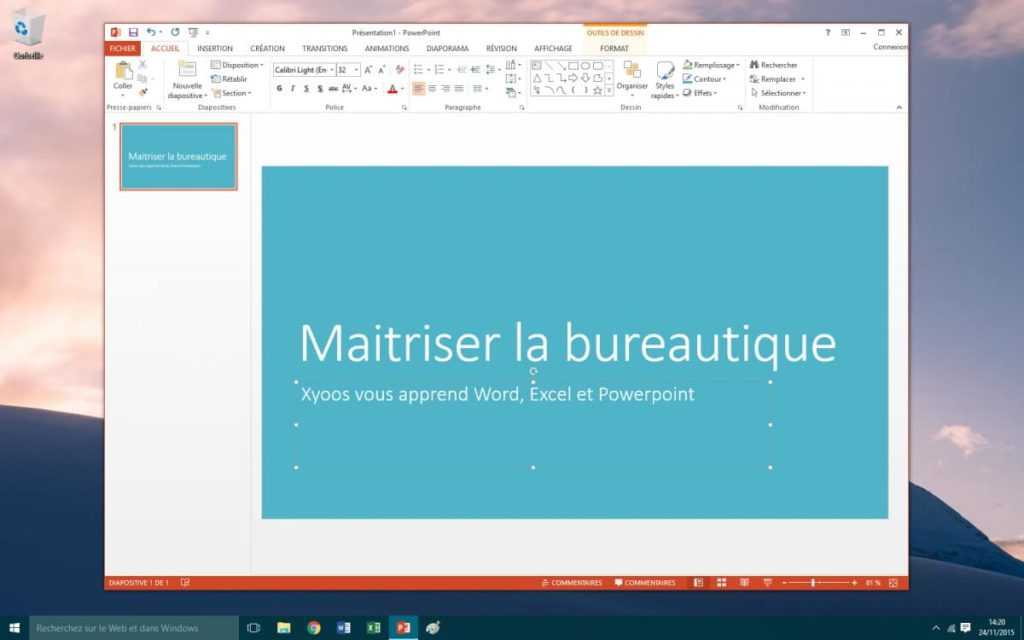
Скачайте PowerPoint 2016 на русском языке бесплатно для Windows
Обзор PowerPoint 2016
Microsoft PowerPoint 2016 (повер поинт 2016) – прикладное ПО для профессиональной работы над мультимедийными проектами. Позволяет создавать и демонстрировать презентации, составленные с использованием текста, видео, графических и звуковых элементов.
Возможности PowerPoint 2016
В обновленном выпуске приложения рабочее пространство организовано более удобным способом, что повышает комфортность пользователя и ускоряет работу над проектом.
Добавлены новые возможности для редактирования фото и видео, которые стали неотъемлемой частью презентации. Существует возможность добавления видео с сервиса YouTube путем указания ссылки. Присутствует библиотека готовых фильтров для создания графических эффектов.
Добавлены функции:
• переход между слайдами с названием «Трансформация», который своим необычным эффектом позволяет привлекать внимание зрителя к наиболее важным моментам презентации;
• инструмент «Конструктор», который позволяет пользователям самостоятельно создавать для своих слайдов уникальные дизайны;
• опция записи с экрана, позволяющая размещать на слайдах скриншоты.
Для приложения доступны также любые опции, общие для всех приложений выпуска:
- • рукописный ввод формул;
- • интеллектуальный и контекстный поиск;
- • новые типы диаграмм;
- • интеграция с облачным сервисом OneDrive;
- • совместное редактирование документов.
Приложение содержит большое количество смарт-фигур, анимаций и шаблонов. Присутствует опция рукописных примечаний с возможностью их трансформирования в фигуры.
Добавлены новые возможности для редактирования фото и видео, которые стали неотъемлемой частью презентации. Существует возможность добавления видео с сервиса YouTube путем указания ссылки. Присутствует библиотека готовых фильтров для создания графических эффектов.
При работе над проектом происходит автоматическое сохранение нескольких версий документа, которые остаются доступными на протяжении нескольких дней с сохранением возможности возврата к ним при случайном сохранении нежелательных изменений.
Системные требования:
- • частота процессора – от 1 ГГц;
- • 1-2 ГБ оперативной памяти (зависит от разрядности процессора);
- • не менее 3 ГБ свободного места на диске.
Приложение не предъявляет к устройствам завышенных требований и может быть установлено практически на любой компьютер, работающий под управлением Windows.
Похожие программы
PowerPoint 2013 — программа для создания презентаций и слайд-шоу
Excel 2013 — профессиональный редактор электронных таблиц
Word 2013 — удобная программа для работы с текстовыми документами
Microsoft Office 2013
PowerPoint 2016 — создавайте и демонстририруйте презентации и слайд-шоу
Excel 2016 — средство обработки числовых данных
Word 2016 — текстовый редактор с обновлённым интерфейсом
Microsoft Office 2016
PowerPoint 2010 — самый удобный powerpoint для изучения
Excel 2010 — обновленный выпуск программы для работы с таблицами
Word 2010 — популярный текстовый редактор
Microsoft Office 2010
PowerPoint 2007 — создание презентаций на слабом компьютере
Excel 2007 — создание презентаций на слабом компьютере
Word 2007 — текстовый редактор документов
Microsoft Office 2007
PowerPoint 2003 — самый простой powerpoint для создания презентаций
Excel 2003 — приложение для работы с числовой информацией
Word 2003 — приложение для работы с документами
Microsoft Office 2003
Word 2019 — повышенная производительность и усовершенствованный дизайн
PowerPoint 2019 — версия с чёрным дизайном
Excel 2019 — улучшена производительность и вывод данных
Microsoft Office 2019 — новый стандарт эффективной работы и сотрудничества
Word 2020 — подходит для индивидуального и корпоративного
Excel 2020 — более легкое совместное использование:
PowerPoint 2020 — обновлённый поверпоинт
Microsoft Office 2020 — новый стандарт эффективной работы и сотрудничества
Microsoft Office 365 — новый стандарт эффективной работы и сотрудничества
Аудио | Видео программы
Графические программы
Microsoft Office
Игры
Интернет программы
Диски и Файлы
What’s Not In PowerPoint Online?
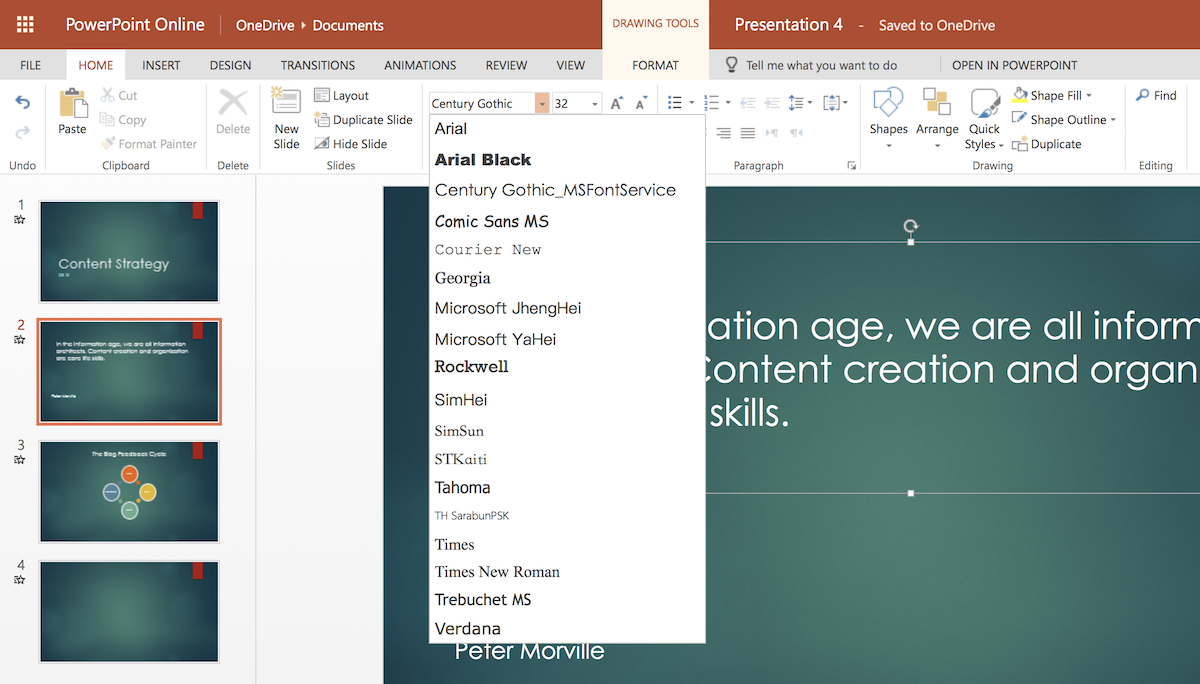
The core editing features are all here. You can add and edit text, photos, shapes, and SmartArt in PowerPoint online, add core transitions and animations to slides and elements, and present your presentation all from PowerPoint Online.
One of the main differences from PowerPoint’s desktop apps are the embedding options. In desktop versions of PowerPoint, you can embed video and audio from your computer, along with data from other Office apps and macros. In PowerPoint Online, you can embed online videos from YouTube—along with graphs and data from PowerBI and other add-ins in the Office Add-ins pane.
Animations are also more limited in PowerPoint Online. It includes only eight transitions, including Fade and Push, with animations that don’t require graphics acceleration. If you add a presentation that uses other animations from PowerPoint for Windows or Mac, you’ll need to select others or present without animations.
Fonts are another core difference. PowerPoint Online includes 18 fonts, including Arial, Comic Sans, Courier New, Garamond, Georgia, Rockwell, Tahoma, Times New Roman, and Verdana. You can’t install 3rd party fonts or choose fonts you have installed on your computer.
So, to make sure your PowerPoint presentations look great everywhere, stick with the fonts included with PowerPoint Online. That’s easy as they’re the only options in PowerPoint Online, but if you use another PowerPoint app, try using the Web fonts as they’re mainly fonts that work everywhere.
If you upload a presentation that uses a font not included in PowerPoint Online, you can still view the text in the correct font in PowerPoint Online on your computer or another computer with that font installed. If you don’t have the font installed, PowerPoint Online will replace that font with another similar font.
Beyond that, though, PowerPoint Online is surprisingly full-featured. It includes everything you need for making and showing presentations online—as long as you don’t need to use custom fonts, embed non-YouTube videos, or build advanced animations.
Просмотр, создание и печать файлов PowerPoint без Microsoft PowerPoint
Если у вас нет возможности просматривать презентации Microsoft PowerPoint на настольном ПК или Mac, у вас есть варианты. Даже несмотря на то, что PowerPoint Viewer был удален, PowerPoint Online и мобильные приложения PowerPoint сделают эту работу за вас. Онлайн и мобильные версии PowerPoint бесплатны, все, что вам нужно, это учетная запись Microsoft.
Инструкции в этой статье относятся к PowerPoint Online, PowerPoint для iPad, PowerPoint для iPhone, PowerPoint для Android и PowerPoint Mobile для телефонов и планшетов Windows.
Microsoft PowerPoint Online
PowerPoint Online доступен, если у вас есть учетная запись Microsoft (например, Hotmail.com, outlook.com, live.com или msn.com) или рабочая или школьная учетная запись Office 365. С PowerPoint Online вы можете просматривать или редактировать презентации PowerPoint бесплатно в своем браузере.
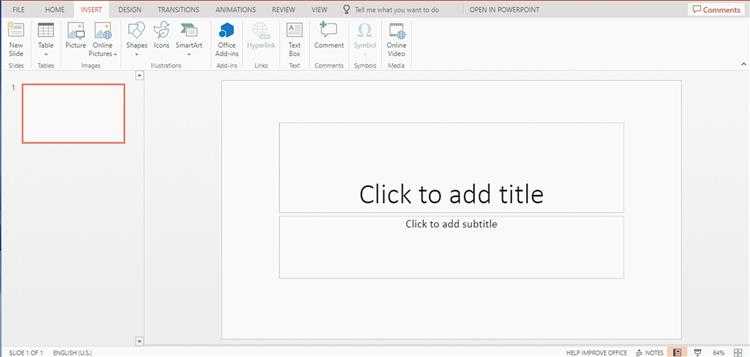
Самый простой способ сделать это – сохранить файл PowerPoint в OneDrive или Dropbox, а затем использовать PowerPoint Online, чтобы открыть и отредактировать его. Вы обнаружите, что PowerPoint Online похожа на версию PowerPoint на вашем компьютере, за исключением того, что PowerPoint Online не содержит всех функций настольных версий.
PowerPoint Online совместим со всеми версиями PowerPoint. Запустите презентацию PowerPoint на рабочем столе и внесите изменения с помощью PowerPoint Online.
Мобильные приложения PowerPoint
К счастью, на мобильных устройствах есть много других опций, доступных для просмотра или редактирования слайд-шоу. Есть ли у вас устройство Android, Apple iPhone или Windows 10, есть варианты для загрузки.
Для Android, который включает в себя смартфоны и планшеты, загрузите Microsoft PowerPoint здесь.
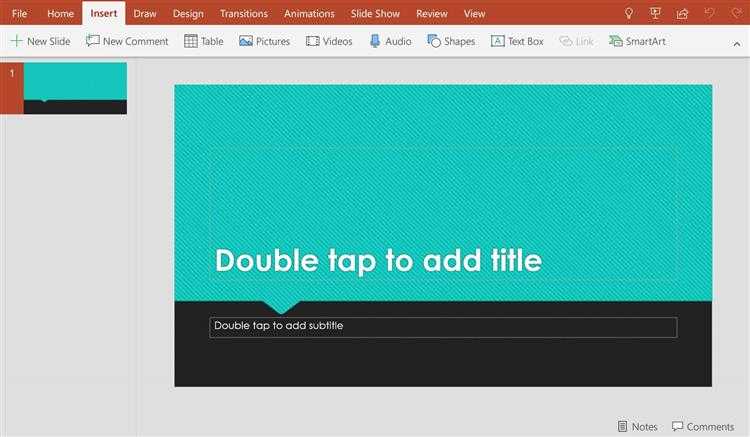
Используя любой из этих вариантов, войдите в свою учетную запись Microsoft, чтобы получить доступ к файлам из OneDrive, или сохраните в другом месте (на SD-карте смартфона/во внутренней памяти, на Google Диске, Dropbox или SharePoint).
Преимущество этих опций заключается в том, что вы можете открывать, создавать и редактировать презентации PowerPoint, в отличие от старого PowerPoint Viewer, где вы могли только просматривать их. Кроме того, интерфейс одинаков независимо от того, какую платформу вы используете.
Если вы ищете бесплатное программное обеспечение в качестве альтернативы PowerPoint, выполните поиск в этих списках бесплатных программ для презентаций, бесплатных создателей онлайн-презентаций или бесплатных альтернатив Microsoft Office.
PowerPoint в пакетах Microsoft Office: Home and Student, Personal, Home and Business, Professional
- Microsoft Office Home and Student: Этот пакет предназначен для использования дома и студентами. Он включает основные приложения Office, включая PowerPoint, Word и Excel. Этот вариант пакета является наиболее бюджетным и подходит для повседневного использования.
- Microsoft Office Personal: Этот пакет также подходит для домашнего использования, но предлагает дополнительные функции и преимущества. Он включает все приложения из пакета Home and Student, а также Outlook для управления электронной почтой и календарем. Этот вариант рекомендуется для пользователей, которым требуется больше функциональных возможностей.
- Microsoft Office Home and Business: Этот пакет создан для пользователей домашнего и бизнес-пользования. Он включает все приложения из пакетов Home and Student и Personal, а также приложение Outlook, которое широко используется для бизнес-коммуникации. Этот вариант подходит для пользователей, которым необходимо вести деловую переписку и эффективно управлять своим временем.
- Microsoft Office Professional: Этот пакет является наиболее продвинутым и включает все приложения из предыдущих пакетов, а также другие инструменты для повышения производительности. Он подходит для пользователей, которым нужны расширенные возможности и функции для работы с документами и презентациями. Включенные в пакет инструменты могут варьироваться в зависимости от версии.
При выборе варианта пакета Microsoft Office следует учитывать свои потребности и бюджет. Все варианты включают PowerPoint, однако различные версии пакетов предлагают разные функции и возможности, чтобы удовлетворить потребности разных пользователей.
Лучшие аналоги PowerPoint
В поиске альтернативы PowerPoint, я перепробовал все. И выбрал для вас 6 лучших аналогов PowerPoint. Часть рассмотренных программ и онлайн-сервисов бесплатны, другие предоставляют 30 дневную пробную версию, что позволит вам оценить программу и если вас не достаточно функционала бесплатных аналогов вы сможете приобрести платную версию. Это все-равно дешевле, чем покупать PowerPoint от Microsoft.
Google Презентации
Google Презентации — это достойный бесплатный аналог PowerPoint, который в особенности будет полезен тем, кому необходимо совместная работа с презентацией. Возможность одновременного обмена и редактирования документа на Google Диске несколькими пользователями — это огромный плюс.
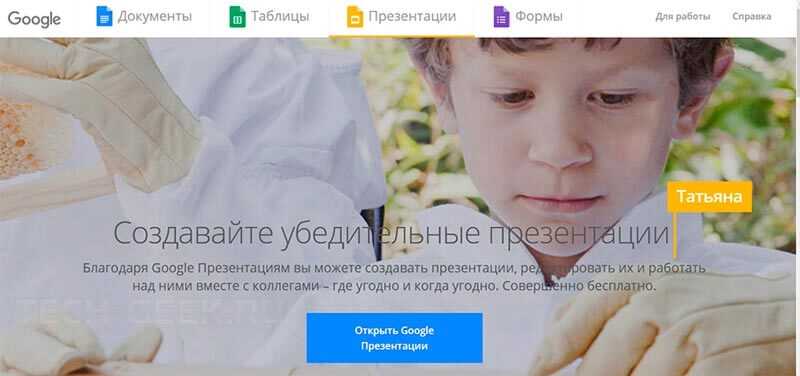
Вы можете создавать простые в использовании и визуальные презентации на Google Slides с помощью простого пользовательского интерфейса. Вы также можете работать из любого места, потому что Google синхронизирует всю вашу работу на диске, и вы можете получить доступ к своим презентациям с любого устройства.
С Google Презентации легко обмениваться презентациями в Интернете, не говоря уже о том, что это бесплатное приложение.
Prezi
Исследователи Гарварда любят Prezi, потому что это более привлекательно и убедительно, чем PowerPoint. Crunch Fitness также продемонстрировал 30-процентное увеличение продаж при использовании Prezi.
Если вы не подключаетесь к традиционному программному обеспечению для слайд-презентации, вам понравится Prezi, потому что он использует другой подход. Например, вы можете построить полную структуру представления на одном холсте, увеличивая и уменьшая масштаб по мере того, как вы подчеркиваете и уменьшаете акцент на фактах. Таким образом, вы контролируете и направляете то, что видит ваша аудитория.
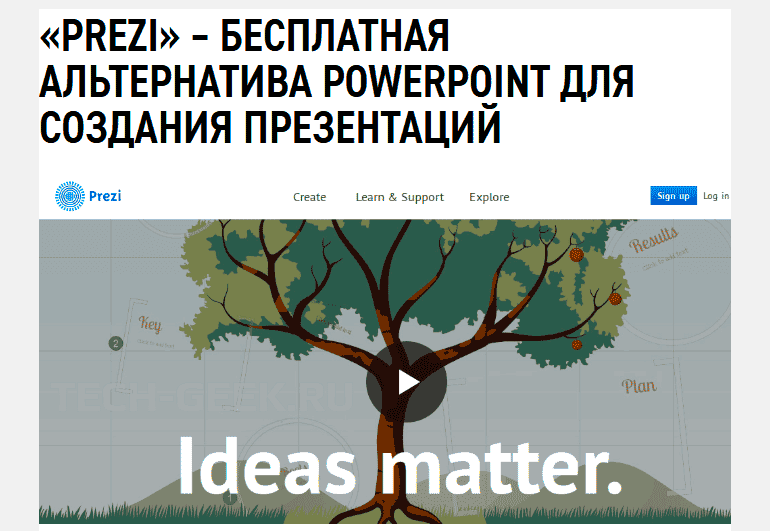
Prezi — это облачное программное обеспечение для презентаций, позволяющее получать доступ к презентациям на многих платформах. Вы также можете использовать его в автономном режиме.
Это хорошая альтернатива PowerPoing, но с одним минусом — она платная с 30-дневным пробным периодом.
LibreOffice Impress
LibreOffice Impress — это еще один отличная бесплатная альтернатива PowerPoint. Eго использование может заставить вас отказаться от Microsoft PowerPoint. По этой причине многие считают его лучшим аналогом PowerPoint. Он совместим с Microsoft Office, сохраняя и открывая презентации PowerPoint, а также конвертируя файлы PowerPoint в формат OpenDocument.
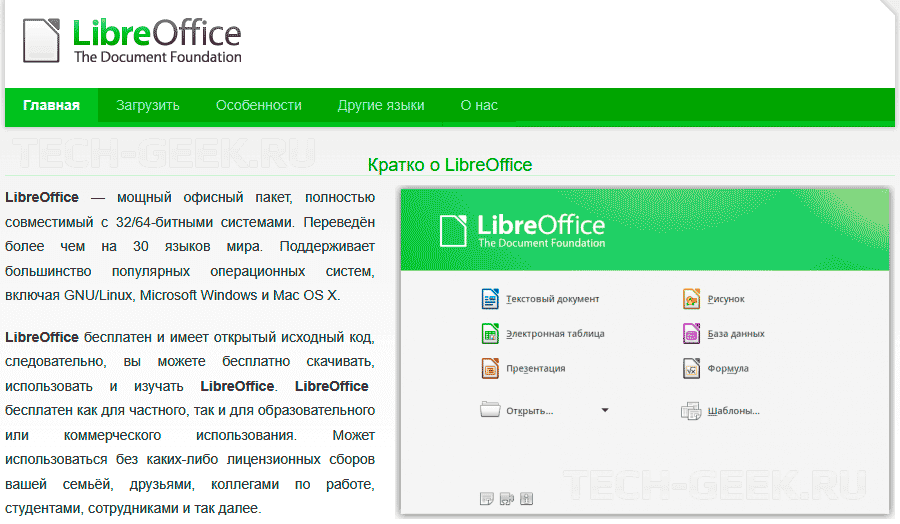
LibreOffice Impress предоставляет несколько дизайнов для разных форматов изображения, и это может особенно важно при использовании чужого проектора
Keynote
Apple, альтернатива Microsoft PowerPoint, Keynote является представителем бренда Apple с гладкостью и предельной изысканностью. Пользователи Keynote согласны с тем, что он интуитивно понятен и прост в использовании.

Вы можете создавать красивые презентации на Keynote, не тратя время на серфинг для уникальных шаблонов. У этого инструмента презентации есть много сногсшибательных шаблонов на выбор.
Slidebean
Если у вас есть только немного времени для разработки сногсшибательных слайдов PowerPoint, тогда Slidebean вам подойдет.
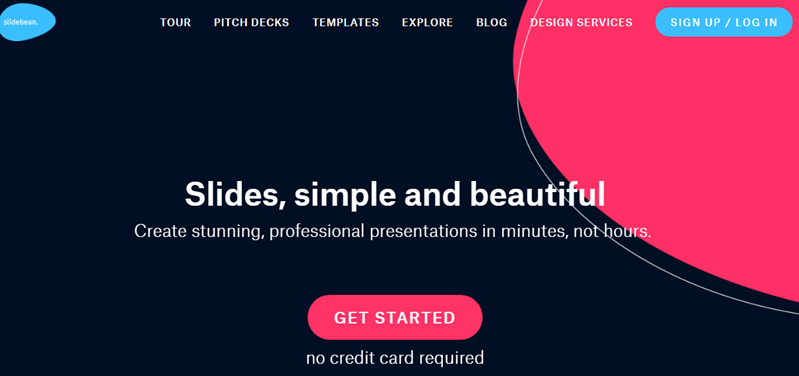
С Slidebean вы только вводите контент, а программное обеспечение помогает вам разрабатывать и форматировать ваш контент. Это не легче, чем это, не так ли?
SlideDog
SlideDog — это лучший инструмент для презентаций, если вам нужны альтернативы Microsoft PowerPoint, в которых современность легко сочетается. Избавьте свою аудиторию от отсутствия концентрации, связанной с просмотром экрана рабочего стола, когда вы переходите от одного типа файла к другому, проясняя свою точку зрения.
Аналог Microsoft PowerPoint SlideDog
Слайды, PDF-файлы и веб-страницы объединяются в плейлист. Вы даже можете делать интересные вещи, такие как привлечение участников через чат или интерактивные опросы во время презентации.
Visme – быстрое создание презентаций
Visme — еще один отличный бесплатный онлайн-сервис, который дает пользователям возможность быстро создавать красивые презентации.
Для начала необходимо авторизоваться на сайте. Вы можете войти в свою учетную запись Facebook или создать новую учетную запись в системе Visme.
Чтобы войти на сайт, нажмите кнопку «Начать сейчас». Затем выберите способ авторизации.
Затем вы попадете на страницу онлайн-хранилища настроенных презентаций в системе Visme. Для создания презентации нажмите кнопку «Создать новый Visme».
Сервис полностью на английском языке, поэтому для вашего удобства вы можете перевести страницу с помощью инструментов браузера.
Только пользователи премиум-аккаунта могут импортировать готовые презентации.
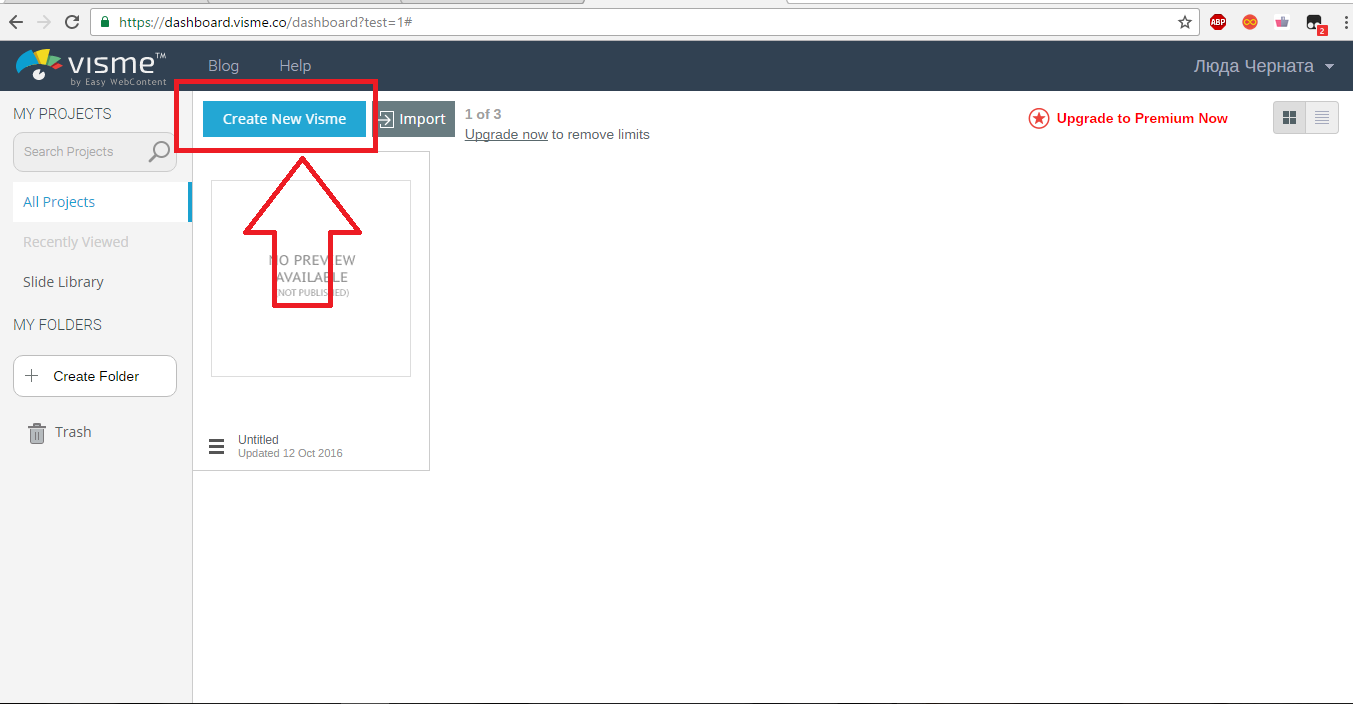
Рис. 10 — создать новый документ
Выберите тип документа, который вы хотите создать, затем щелкните понравившийся шаблон.
Стоит отметить, что в бесплатной версии программы пользователям доступно ограниченное количество шаблонов для слайдов.
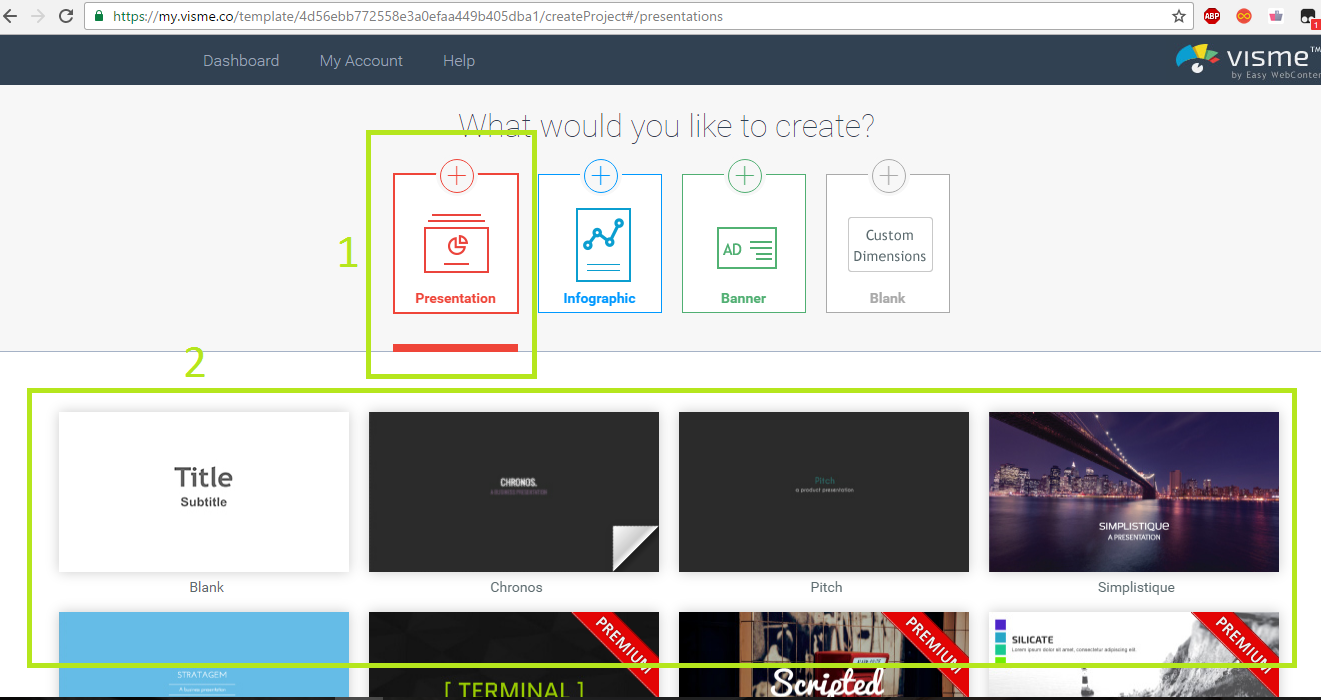
Рис. 11 — создать презентацию в Visme
Страница редактора слайдов выглядит так:
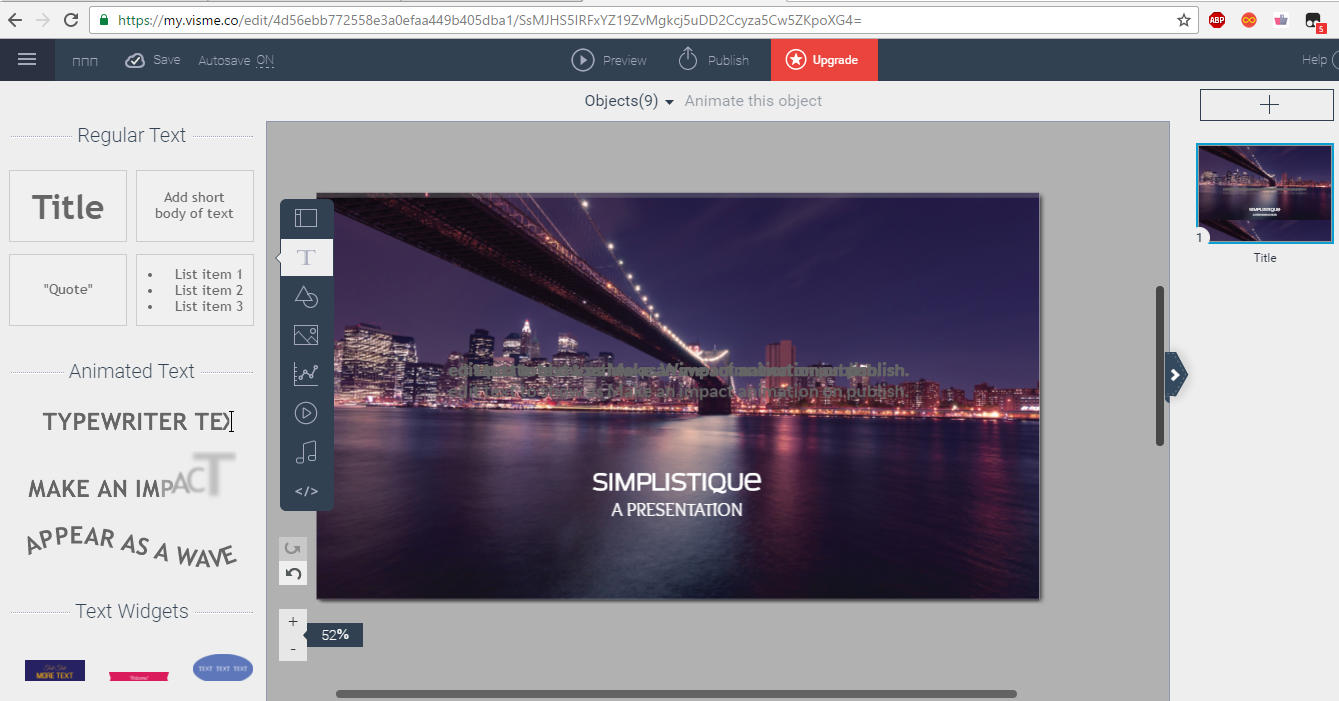
Рис. 12 — редактирование слайдов в Visme
Хочется отметить продуманный интерфейс сервиса и множество анимированных переходов для объектов и слайдов, которых нет в классическом приложении.





























